Jak zkontrolovat využití dat
Co vědět
- iPhone: Klepněte Nastavení > Buněčný a přejděte k zobrazení využití dat. Android: Klepněte Nastavení > Data nebo Nastavení > Spojení > Využití dat.
- Přepravci: AT&T, číselník *DATA#.Verizon, číselník #DATA. T-Mobile, vyt #WEB#. Sprint, vytáčení * 4
- Cricket a Boost Mobile nabízejí hlavně neomezené plány využití dat, ale dávejte si pozor na omezování.
Tento článek vysvětluje, jak zkontrolovat využití dat přímo z iPhone nebo Android telefonu nebo prostřednictvím velkého operátora, jako je AT&T, Verizon, T-Mobile, Sprint a další.
Jak zkontrolovat využití dat v telefonu
Zkontrolujte využití dat iPhone
- Klepněte Nastavení > Buněčný.
- Posuňte se dolů, abyste viděli celkové využití dat za fakturační období spolu s množstvím dat, které vaše aplikace spotřebovaly, seřazené od nejvíce po nejméně.
Kontrola dat v telefonu je v pořádku, ale budete mít pouze přehled o tom, na co data využívá vaše telefon. Pokud jste součástí rodinného nebo víceřádkového plánu, budete muset jít trochu hlouběji, abyste zjistili, kdo kolik využívá.
Zkontrolujte využití dat telefonu Android
- Chcete-li zobrazit využití dat, klepněte na Nastavení > Data. Můžeš Nastavte limit mobilních dat na této obrazovce.
- Pro více podrobností klepněte na Nastavení > Spojení > Využití dat. Přejetím prstem nahoru zjistíte, kolik dat vaše aplikace spotřebují, seřazené od nejvíce po nejmenší.
Kontrola využití mobilních dat přímo v telefonu je nejrychlejší způsob, jak zjistit, které aplikace spotřebovávají nejvíce dat.
Zkontrolujte využití dat u AT&T
Nejjednodušší způsob, jak zkontrolovat využití dat AT&T, je vytočit číslo *3282# (*DATA#).
AT&T vám zašle bezplatnou textovou zprávu shrnující vaše další fakturační údaje, celkové využití dat a případný přebytek dat. Pokud máte rodinný tarif, budete dokonce moci vidět využití pro každé z čísel na vašem účtu.
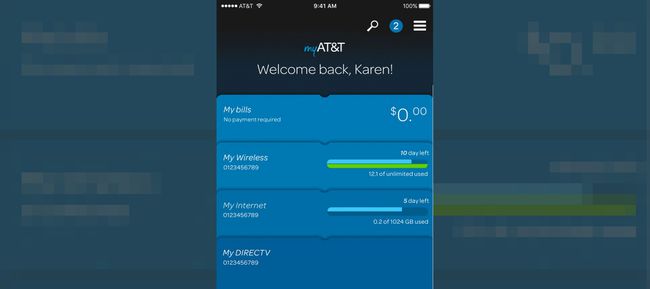
Aplikace myATT (dostupná na Google Play a v Apple App Store) vám poskytuje úhledné rozhraní pro kontrolu využití vašich dat.
Abyste se vyhnuli překvapením v době účtování, použijte aplikaci myATT k nastavení datových upozornění a přijímání textových zpráv, když dosáhne nastavené hranice. Funkce Stream Saver aplikace myATT umožňuje omezit rozlišení u většiny videí na 480p. Získáte video v kvalitě DVD, které bude pro většinu použití v pořádku.
Zkontrolujte využití dat s Verizon
Verizon poskytuje svět způsobů, jak sledovat a kontrolovat využití dat, včetně textového shrnutí. Vytočte #3282 (#DATA), abyste dostali textové upozornění shrnující vaše využití dat. Verizon dokonce zopakuje informace slovně, pokud zůstanete na lince.
Aplikace My Verizon (dostupná na Google Play a v Apple App Store) vám umožňuje nastavit upozornění na využití dat, zjistit, kdo a které aplikace data využívají, a nastavit limity podle aplikace nebo uživatele.
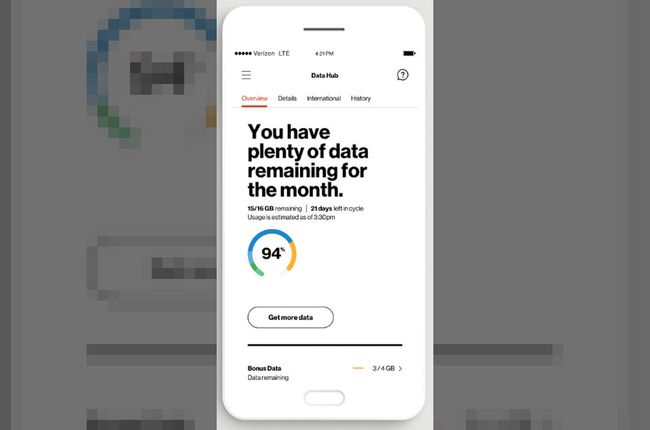
V závislosti na tom, jaký datový tarif používáte, vám Bezpečný režim aplikace My Verizon umožní nadále využívat data poté, co dosáhnete měsíčního limitu, i když se sníženou rychlostí. Je to spolehlivý způsob, jak se vyhnout poplatkům za překročení objemu dat.
Zkontrolujte využití dat u T-Mobile
Jakmile dosáhnete 80 % a 100 % minut, textů a dat svého účtu, obdržíte textovou zprávu. Můžete také kdykoli zkontrolovat vytočením #WEB# (#932#).
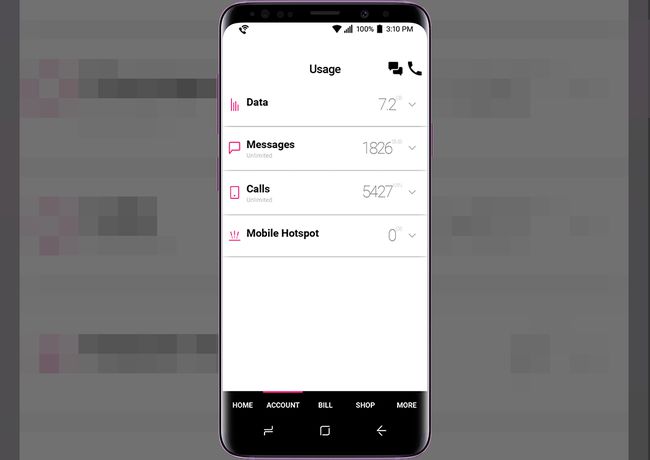
Aplikace T-Mobile provádí základní hlášení o využití dat spolu se správou funkce Binge On. Když je tato možnost povolena, funkce Binge On optimalizuje video při streamování, aby omezila využití dat. Prodírání se celými sezónami na Netflixu tedy nutně neznamená plýtvání měsíčními daty.
Zkontrolujte využití dat pomocí Sprintu
Vytáčení * 4 k získání slovního shrnutí vašeho využití textu, dat a zpráv. Budete mít možnost přijímat informace o používání také prostřednictvím textu.
Pokud používáte rodinný tarif, majitel primárního účtu bude automaticky dostávat upozornění, když kterýkoli uživatel dosáhne 75 %, 90 % a 100 % příspěvku svého tarifu.
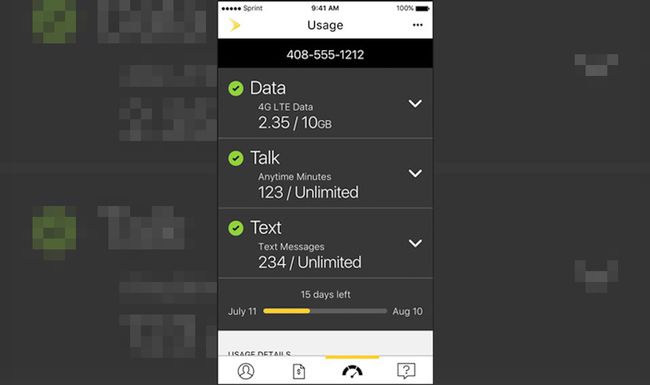
My Sprint Mobile (Google Play, Apple App Store) uvádí podrobnosti o vašem používání podle fakturačního období, ale pro přístup k ovládacím prvkům pro omezení dat uživatelů a aplikací se budete muset přihlásit ke svému účtu My Sprint online.
Zkontrolujte využití dat pomocí kriketu
Cricket nabízí své plány, které zahrnují neomezená data, takže možná nevidíte potřebu sledovat využití. Má to ale háček.
Po nastaveném množství dat (aktuálně 22 GB/měsíc) může Cricket „dočasně zpomalit rychlost dat, když je síť přetížená“. Takže sledování o tom, kolik přesně jste spotřebovali v rámci „all you can-stream-stream“ datového bufetu, může stát za to, pokud se spoléháte na to, že váš telefon streamuje video.

Chcete-li mít přehled, použijte aplikaci myCricket (Google Play, Apple App Store). Nebo se přihlaste na criketwireless.com/myaccount. Cricket automaticky neposílá upozornění na využití dat prostřednictvím SMS.
Zkontrolujte využití dat pomocí Boost Mobile
Většina plánů Boost Mobile nabízí neomezené využití dat a upozorní vás na využití dat během vašeho fakturačního cyklu. Stejně jako funkce neomezených dat společnosti Cricket však máte přístup k omezenému množství dat o rychlosti 3G, než se vrátíte zpět na rychlost 2G.
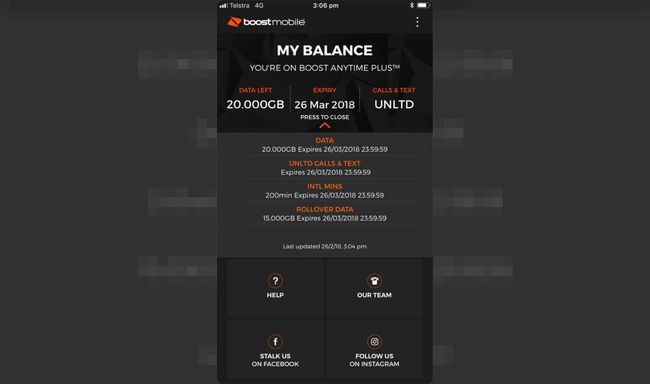
Boost bude odesílat upozornění, jakmile se přiblížíte k limitu vysokorychlostních dat. Volitelně můžete zkontrolovat využití online přihlášením ke svému účtu Boost Mobile. Nebo si můžete stáhnout aplikaci My Boost Mobile (Google Play, Apple App Store). Zde můžete blíže sledovat využití dat a prohlížet si odchozí hovory a zprávy.
Proč používám tolik dat?
Není překvapením, že aplikace a aktivity, se kterými trávíte nejvíce času, pravděpodobně spotřebovávají nejvíce dat. Zde jsou někteří z největších viníků:
- Automatické přehrávání videí na Facebooku, Instagramu, Youtube a Snapchatu
- Streamování videa ve vysokém rozlišení na Youtube, Hulu, Netflix nebo Amazon Prime Video
- Povolit aplikacím, aby se obnovovaly na pozadí, když se nepoužívají
Máte několik možností, jak zkontrolovat, kolik bajtů jste odebrali ze svého datového tarifu, včetně přímého doručení do vašeho telefonu prostřednictvím textové zprávy a prostřednictvím aplikace nebo webu vašeho operátora. Pokud tedy potřebujete sebe (nebo někoho jiného) dát na datovou dietu, přečtěte si, jak sledovat, kolik dat používáte.
Uchopte své koncerty
Nyní, když víte, jak zkontrolovat, kolik dat jste použili, máme skvělý návod, jak ovládat, kde, kdy a jak je vaše aplikace sdílejí.
Pro uživatele Androidu jsme shromáždili tipy pro sledování využití mobilních dat.
A místo toho, abyste jednoduše vypínali data na vašem iPhone, když začnete narážet na vaše datová auta, podívejte se na naše tipy pro ukládání dat pro uživatele iOS.
